iPhone手机已经成为人们生活中必不可少的一部分,而随着技术的不断进步和创新,苹果公司也不断推出各种新功能和设置,以提升用户的使用体验。其中悬浮按钮作为一项便捷的功能,备受用户们的喜爱和追捧。究竟如何打开苹果手机的悬浮按钮呢?下面将为大家详细介绍一下相关的设置步骤。让我们一起来了解一下吧!
iPhone手机悬浮球设置步骤
具体步骤:
1.现在iphone手机桌面上打开系统【设置】。
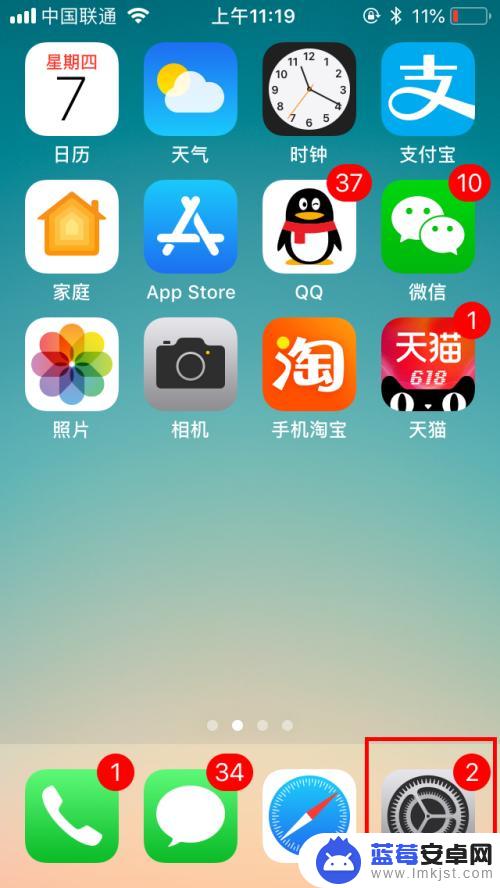
2.打开设置列表后,滑动屏幕找到【通用】设置,点击打开。
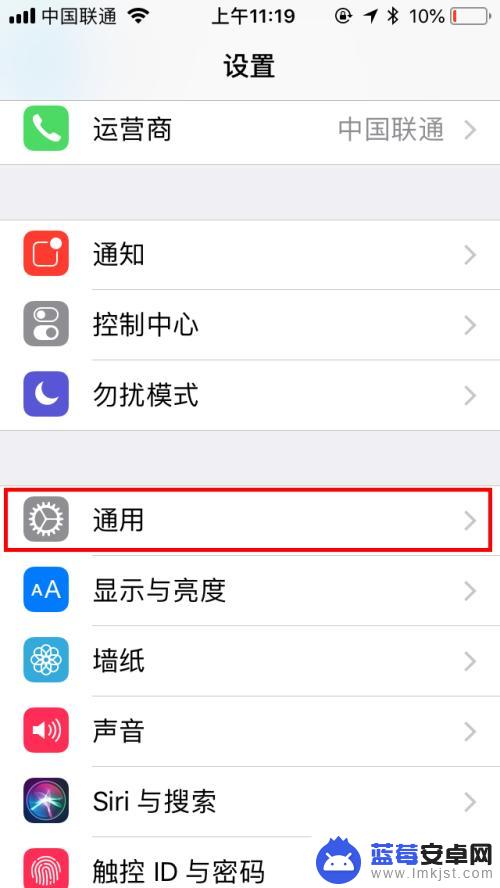
3.在通用设置中找到【辅助功能】,点击打开辅助功能设置页面。
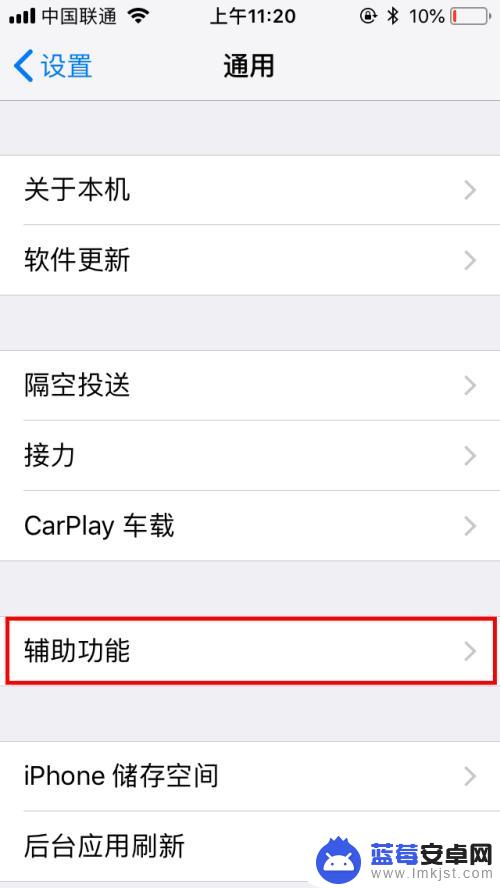
4.在辅助功能设置中有个【互动】类,再找到【辅助触控】。默认是关闭的哦,点击一下【关闭】位置。
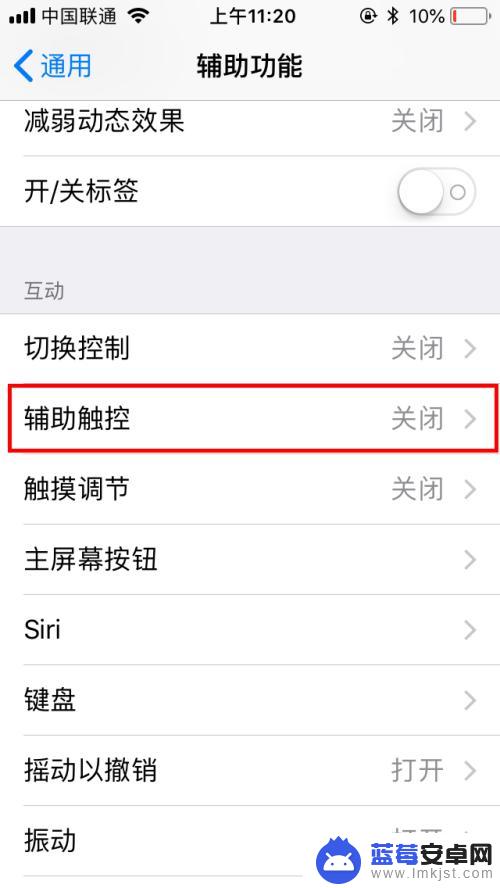
5.在辅助触控中点击打开右侧的开关按钮,就自动打开了。可以看到屏幕上就有悬浮球啦。
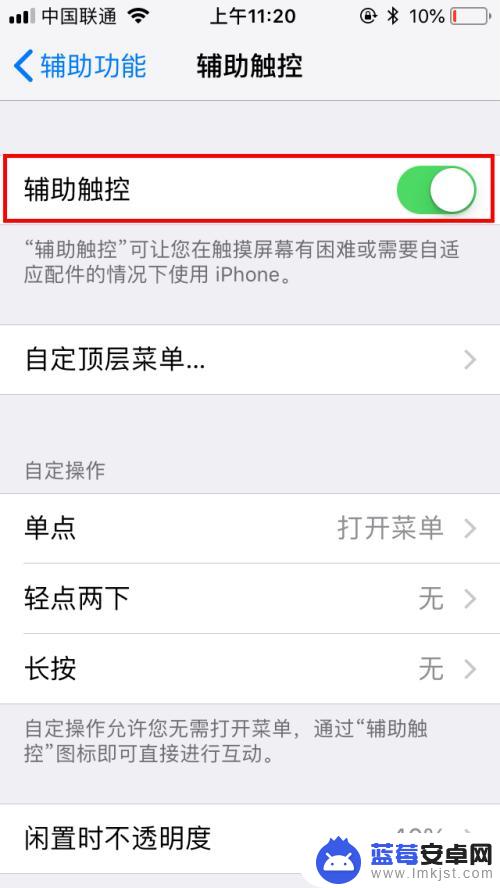
6.然后我们点击【自定顶层菜单】,可以对默认的菜单进行自定义设置。我们点击进入页面中。
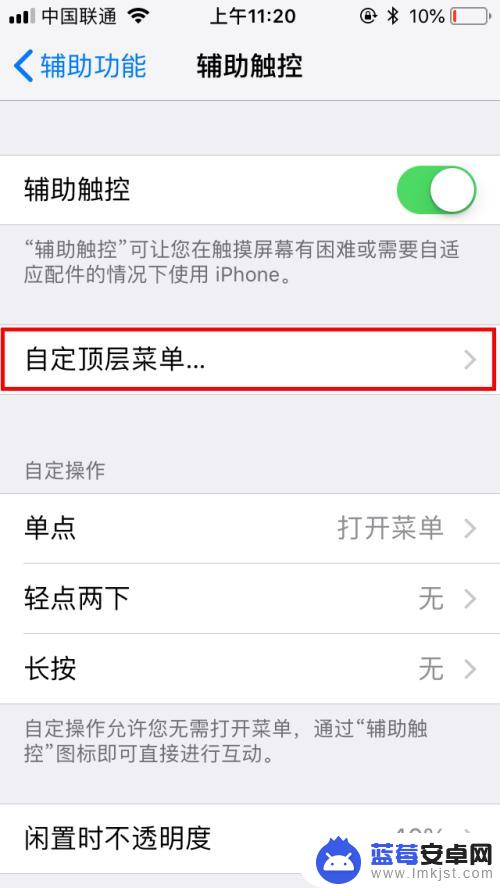
7.点击后可以看到各菜单的功能,我们可以直接点击图标,再进行更改就可以啦。
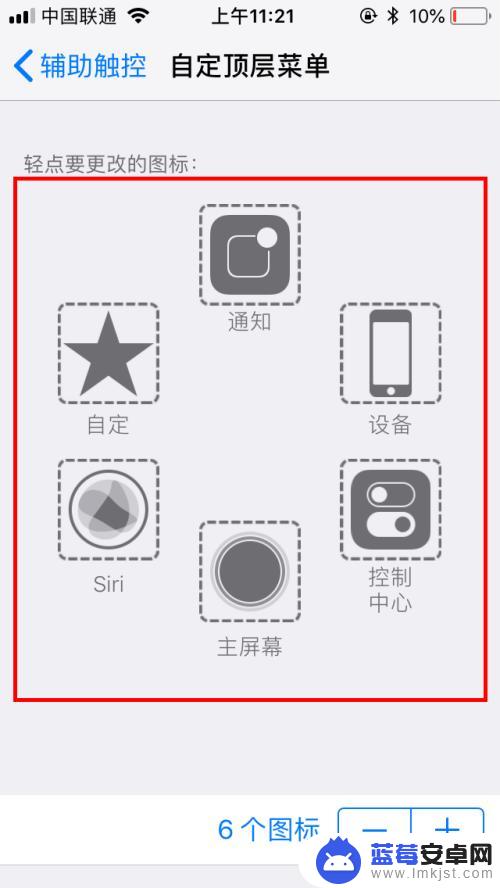
8.完成自定顶层菜单后,我们也可以设置更多的辅助功能。也可以调整悬浮球闲置时的不透明度,我们也可以创建新的手势,方便自己交互时更便捷。
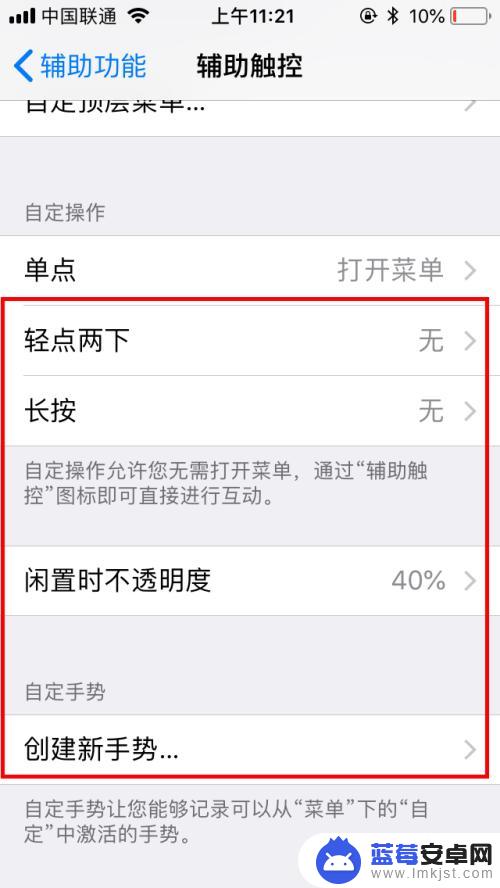
以上是有关如何打开苹果悬浮按钮的全部内容,如果有用户遇到相同情况,可以按照小编的方法来解决。












